A d-link dir-100 kapcsoló konfigurálása

Leírás:
A készülék sokoldalúsága
A DIR-100 készülék egyik fontos sajátossága a sokoldalúság. A DIR-100 megvásárlásával a felhasználó eldöntheti, hogy melyik eszközt használja: a szélessávú router, a triple play router vagy a VLAN kapcsoló. Új eszköz beszerzéséhez elegendő, ha egyszerűen letöltené a szükséges szoftvereket a D-Link FTP szerverről. Ebben az esetben az eszköz hardvere változatlan marad. Íme a funkcionális DIR-100 leírása szélessávú routereként.
Nagy teljesítmény
A D-Link DIR-100 szélessávú útválasztót úgy tervezték, hogy a felhasználók csoportját DSL vagy kábelmodem segítségével egy szélessávú internetkapcsolathoz ossza meg. A könnyű telepítésnek és működtetésnek köszönhetően ez az útválasztó ideális otthoni és irodai felhasználók számára az első hálózat létrehozásához.

A termék jellemzői:
WAN interfészek
• 1 10 / 100BASE-TX Ethernet port
• Támogatja a DSL és kábel modem kapcsolatot
• Támogatja a "Mindig bekapcsolt" kapcsolatot és kérésre kapcsolatot
LAN interfészek
• 4 10 / 100BASE-TX Ethernet port
• Az összes port támogatja az MDI / MDIX polaritás automatikus felismerését
• Minden port támogatja a 802.3x áramlásvezérlést (teljes duplex üzemmód) és a hátsó nyomást (fél duplex üzemmód)
VPN támogatás
• PPTP átadás
• IPSec átmenő
• L2TP átvitel
Beállítás és kezelés
• Gyors telepítési varázsló
• Az Internet Explorer v.6, a Netscape Navigator v.7 vagy más Java-támogatással rendelkező böngésző segítségével
• Dinamikus tartománynévrendszer (DDNS)
• Megfelel az Universal Plug and Play (UPnP)
• A hálózati idő protokoll (NTP) támogatása
Firmware frissítés
HTTP (böngészőn keresztül)
Maximális internetsebesség *
• Statikus IP: 73,60 Mbps
• Dinamikus IP: 73,92 Mbps
• PPTP: 16,08 Mbps
• PPPOE: 58,48 Mbps
WAN kapcsolattípusok
• Statikus IP
• Dinamikus IP
• PPPoE
• L2TP
• PPTP
• DualAccess PPPoE
• DualAccess PPTP
mutatók
• Áramellátás / Állapot
• WAN (Link / tevékenység)
• 1, 2, 3, 4 LAN port (Link / tevékenység)
Fizikai paraméterek
Tápellátás
• Folyamatos áram 5V 1.2A
• Külső tápegységen keresztül
méretei
142 x 109 x 31 mm
Működési hőmérséklet
0-tól 730-ig; legfeljebb 40 # 730; C
Tárolási hőmérséklet
-25 # 730; legfeljebb 65 # 730;
Működési páratartalom
10% és 90% között nem kondenzálódó
Tárolási páratartalom
5% - 95% nem kondenzálódó
Elektromágneses sugárzás
• FCC B osztály
• CE B osztály
• C-Tick
A D-Link DIR-100 kapcsoló konfigurálása
A router csatlakoztatása
A tipikus router mindig kétféle ethernet porttal rendelkezik - WAN és LAN.
Az első típusú port (WAN) a nagy kiterjedésű hálózatra csatlakozik (esetünkben ez a port a szolgáltatótól érkező kábel csatlakoztatására szolgál). Csatlakoztassa azt a kábelhez, amely belép a lakásba a Fregat kapcsolódobozból. Általában csak egy ilyen port van.
A második típusú port (LAN) - amely a lakásában tartózkodó számítógépek routerének beépített kapcsolójához kapcsolódik. Általában több ilyen port van a vizsgált esetben - 4. Csatlakoztassa a számítógépeket a szokásos hálózati kábellel (patch kábelek) az internet eléréséhez.
Az új alapértelmezett útválasztó paraméterei a DIR modellekben általában egy speciális címkén jelennek meg az ügy alján - általában IP - 192.168.0.1, login - admin, jelszó - üres mező, de lehetnek más értékek is. Adja meg ezeket a paramétereket a címkén vagy a felhasználói kézikönyvben. Ha a router nem új, és már valaki használt - talál utasításokat, kattintson a visszaállítási művelet a gyári beállításokat, általában használt e különleges süllyesztett gomb «Reset» hátoldalán az ügy, akkor kell kattintani valami éles, és tartsa néhány másodpercig .
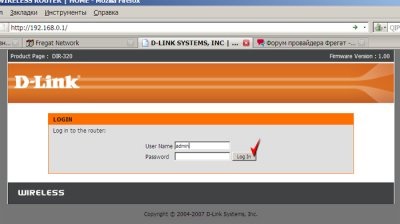
A bejelentkezés és a jelszó megadása után kattintson a megjelölt gombra, és az útválasztó adminisztrációs oldalára kerül.
A konfigurációs fázisban azonban a PPPoE kapcsolat paramétereit egyszer be kell helyezni az útválasztóba. Ehhez nyomja meg a "BEÁLLÍTÁS" és az "INTERNET BEÁLLÍTÁS" gombokat a router kezelése webes felületén.
A megjelenő oldalon kattintson a "Manual Connection Setup" gombra (lásd az ábrát)
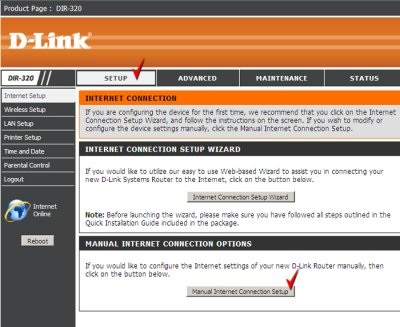
A megjelenő ablakban állítsa be a paramétereket az ábrán látható módon:
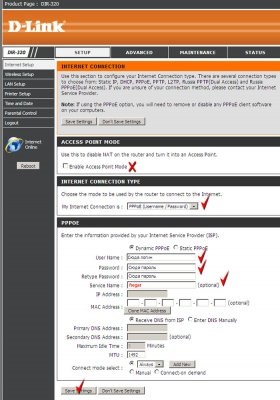
- Internet kapcsolatom: PPPoE (felhasználónév / jelszó)
- Dinamikus PPPoE - Kiválasztva
- Felhasználónév - a bejelentkezés az internet eléréséhez
- Jelszó - a jelszó az internet eléréséhez
- Szerviznév (nagyon fontos) - fregat
- RetypePassword - adja meg új jelszavát az internethez
- Kattintson a "SAVE SETTINGS" (Beállítások mentése) gombra - a beállítások mentésre kerülnek.
A módosítások elvégzése után újra kell indítani az útválasztót, hogy azok érvénybe léphessenek. Ehhez nyomja meg a REBOOT gombot a bal oldali menüben.
A helyes beállítások ellenőrzéséhez és a PPPoE újbóli csatlakoztatásához nyomja meg az "ÁLLAPOT" gombot a felső menüben (lásd az ábrát).
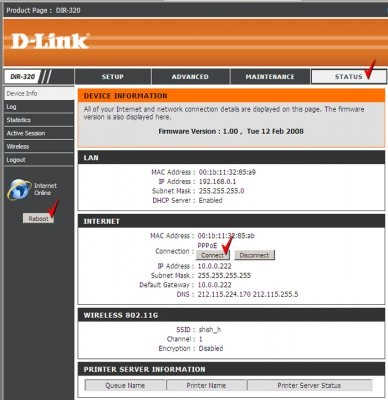
Ezen az oldalon kezdeményezhet egy kapcsolatot, vagy kapcsolhatja le a kapcsolatot a "CONNECT", "DISCONNECT" gombokkal.
A kapcsolat aktuális állapota a bal oldali oszlopban és az egyik útválasztó LED-jein jelenik meg.
A vezeték nélküli modul konfigurálása
A router, a DIR-3 ** sorozat és a DIR-4 ** néhány modellje beépített hozzáférési ponttal rendelkezik vezeték nélküli ügyfelek - laptopok és PDA-k csatlakoztatásához.
Nagyon fontos megérteni, hogy a vezeték nélküli hálózati biztonság megfelelő konfigurációja megfelel az internetes fiókhoz való hozzáférés korlátozásának, és megóvja pénzét. Ha a vezeték nélküli hozzáférési pont nincs megfelelően konfigurálva, akkor harmadik felek is csatlakozhatnak hozzá, és költségeket használhatnak az interneten. és teljes mértékben használja az összes előfinanszírozást a Frigate fiókban.
A vezeték nélküli modul konfigurálásához nyomja meg a menü "SYSTEM", majd a "WIRELESS SETUP" menüt, majd válassza a "MANUAL WIRELESS CONNECTION SETUP"
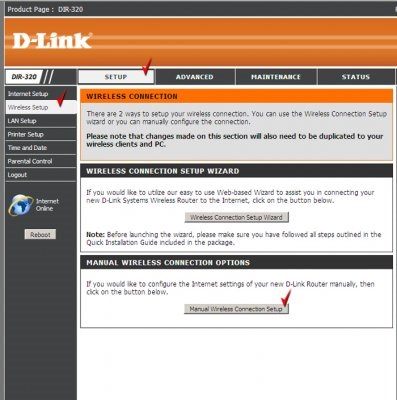
A megjelenő ablakban válassza ki és / vagy írja be a következő paramétereket (lásd az ábrát):
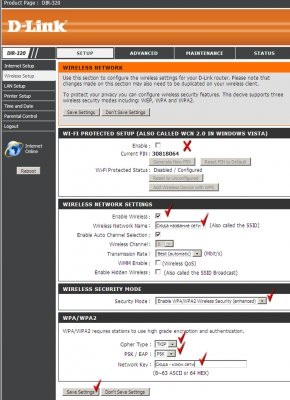
- WiFi védett beállítás (WCN2.0) - tiltsa le
- Engedélyezze a Vezeték nélküli engedélyezést
- Vezeték nélküli hálózat neve (SSID) - a vezeték nélküli hálózat bármely alkalmas neve, például a IVANOVS_HOME
- Engedélyezze az Automatikus csatorna kiválasztását - engedélyezze
- WMM engedélyezése - letiltás
- Engedélyezze a Rejtett vezeték nélküli szolgáltatást - tiltsa le
- Biztonsági mód (NAGYON FONTOS!) - WPA / WPA2
- Cipzár típusa - TKIP
- PSK / EAP - PSK
- Hálózati kulcs (MINDIG FONTOS!) - a hálózat bármely titkos kulcsa (minimum 8 karakter, angol betű és számjegy)
- Kattintson a "SAVE SETTINGS" (Beállítások mentése) gombra - a beállítások mentésre kerülnek.
A módosítások elvégzése után újra kell indítani az útválasztót, hogy azok érvénybe léphessenek. Ehhez nyomja meg a REBOOT gombot a bal oldali menüben.